Hogyan, hogy egy jelszót a router tippeket egy profi
Router irányítja a helyi és a globális hálózatok, megnyitva az utat a szállítási információt a feladója egy vevőt, és egy összetett eszköz. Minden router rendelkezik egy ellenőrzési program, egy egyszerű program kódot low-end modellek, egy teljes operációs rendszer a high-end router. És mindegyik egy firmware beállításokat. És hogy állítsa be a router csak a tulajdonos és nem a támadó, előtte a router kéri felhasználónevét és jelszavát, és ez a cikk akkor tekinthető ez a kérdés - hogy, hogy egy jelszót a router.
Tekintettel arra, hogy a jelszó beállítás menete ugyanaz, mint a router minden modell routerek, azonnal izolálja a fő különbségek:
A megjelenése a lap;
Nevei termékek és altételként.
De nem kell félni - ez sokkal könnyebb, mint amilyennek látszik első pillantásra. Annak érdekében, hogy egyértelmű, hogy mit gondolok, úgy a jelszó beállítása nem gyakoribb modell router.
Csatlakoztassa az útválasztót a számítógéphez
Mivel a konfigurációs keresztül végezzük a beépített webes felület a router, az első dolog, amit csatlakoztatni a számítógéphez, vagy egy laptop. Lehet egy vezetékes kapcsolaton keresztül lehet a Wi-Fi-vel, ez nem számít. Ha úgy dönt, egy Ethernet csatlakozón keresztül, meg kell egyik végét a patch kábelt csatlakoztatni bármely LAN port a router, a másik végét pedig a hálózati kártyát a számítógép.
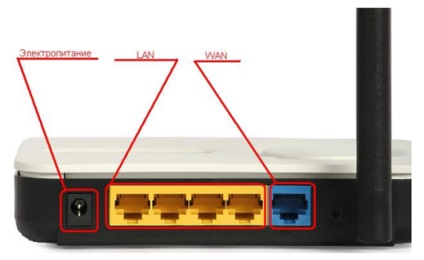
Helyi portok router
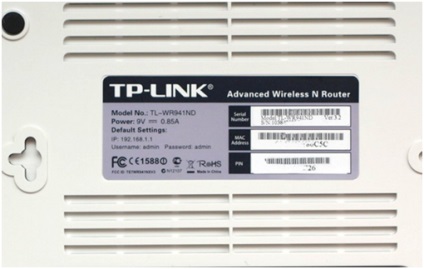
A címkén az alján a router
Ugyanazon a címkén és a soros szett / jelszó. Változás kell közvetlenül az első bejegyzés a beállításokat.
Figyelem! Kevés kivételtől eltekintve, mint a címkén az alsó nem, akkor el kell olvasni a használati utasítást a router.
Ha hirtelen úgy találják, hogy login / jelszó nem egyezik, akkor vissza kell állítania a beállításokat, kattintson a Vissza gombra, és úgy tartja, 10 másodpercre.
Így úgy az első lehetőség az, hogy állítson be jelszót a router.
Az első router
Az első router elvégzi nem ismerik modell DIR-300 / NRU kínai gyártó D-Link.

Mi megy a beállítások menüben. Ebben a modellben az alapértelmezett helybeállításai vezérli: a bal oldalon van egy lista a konfigurációs elemek, akkor a kezelőfelület nyelvét tetején az ablak, hogy egy biztonsági másolatot a beállításokat, a beállítások visszaállítása, indítsa újra a router, és hasonlók.
A központ megjeleníti a beállítások ablak balra, a kiválasztott elem.
Kell egy hely, hogy módosítsa a jelszót, hogy válassza ki az elemet a „Rendszer”, a „Rendszergazda jelszó” almenüt.
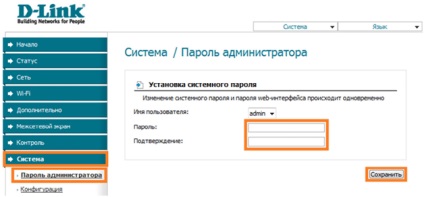
Jelszó beállítása az első router
Ez megnyit egy ablakot, amelyben mindkét területen írja be az új jelszót alkotta. Írja meg kell duplázni a rendszert, hogy megbizonyosodjon arról csinálja tudatosan és nem csak vakon kattintson a gombra. Evett jelszavakat mindkét területen nem egyeznek, a router hibát generál, és a jelszó ugyanaz marad.
Hit „Mentés” gombra változtatások után.
A második router
A következő pillanatban, az útválasztó szolgál majd az RT-N10 Asus.

Ebben a menüben a gyártó egy kissé eltérő szerkezete, amit az elején mondtam ezt a cikket.
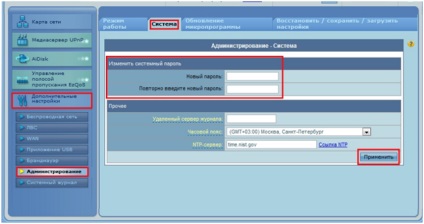
Jelszó beállítása a második router
De ha megnézi azt közelről, de az is egyszerű: a menüpont kiválasztása „Speciális beállítások”, majd a „Administration”, majd a megnyíló menüben válassza ki a lap „rendszer”. És itt ismét látni a két területen adja meg az új jelszót. Írja be az új jelszót, kattintson az „Apply” gombra.
Ezek a routerek különböztetik meg az a tény, hogy a gyártó azt írja, több nyelven beszélő firmware, köztük az orosz. De vannak csak az angol nyelvű változatot. Ezután nézd meg, mint ezt.
router harmadik
Következő készülék - TL-WR1043ND TP-LINK termékek.

Továbbá, menj a beállítások menüben. Ismét a megjelenése kissé eltérő, de úgy tűnik, nem a jelentés.
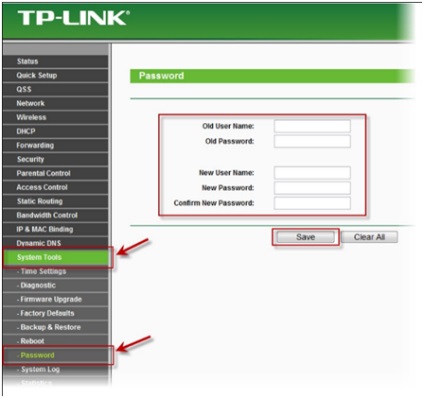
Jelszó beállítása a harmadik router
Elegendő az alapvető ismereteket az angol, így nem okoz problémát, hogy megértsék a menüben. Válassza ki a «System Tools» elemet, majd «jelszó» almenüt. Ismét azt látjuk, egy olyan területen, hogy adjon meg egy új felhasználónevet és jelszót kétszer. Ellentétben a firmware a korábbi - az első két mezőt kell beírni, az aktuális név / jelszó.
nyomja meg a gombot «Save» megadása után.
A negyedik router
A negyedik és egyben utolsó router - Linksys WRT610N CISCO termelés.

Mint rendesen, megyünk a menüben a router. Ismét feltűnő néhány szokatlan menü - olvassa el figyelmesen a tételeket, és megtalálni a «Management», válassza ki. Megjelenik egy ablak, nézd meg alaposan a lapra, és válassza «Adminisztráció».
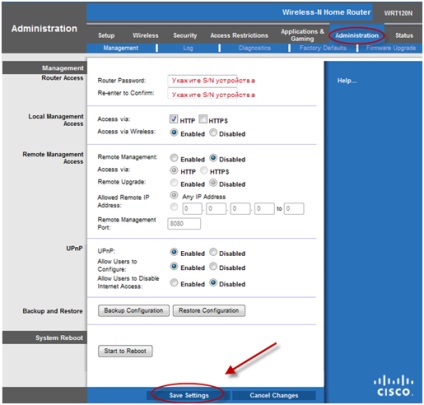
Jelszó beállítása a negyedik router
A menü tetején van szükségünk két sorban - «router jelszó» és a «Re-Enter-t». Ahhoz, hogy vezessenek be egy új jelszót, majd kattintson «Beállítás mentése».